Témoins DEL d’erreur et d’entretien
Comme avec tout appareil de bureau sophistiqué, des erreurs peuvent survenir et il peut être nécessaire de remplacer des fournitures. Lorsque cela se produit, votre appareil identifie l’erreur ou l’entretien régulier nécessaire et le Status Monitor affiche le message approprié. Les indications d’erreur et d’entretien les plus courantes sont indiquées dans le tableau.
Suivez les instructions de la colonne Action pour améliorer la situation.
| Indication de témoin DEL | Status Monitor | Cause | Action |
|---|
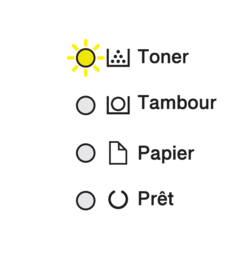 | Détection impos. | Votre appareil ne peut pas détecter la cartouche de toner. | Retirez l’ensemble de cartouche de toner et d’unité de tambour. Retirez la cartouche de toner de l’unité de tambour, puis réinstallez la cartouche de toner dans l’unité de tambour. Réinstallez l’ensemble constitué par la cartouche de toner et l’unité du tambour dans l’appareil.
|
| Votre appareil ne peut pas détecter l’unité du tambour. |
| Erreur cartouche | La cartouche de toner n’est pas installée correctement. | Retirez l’ensemble de cartouche de toner et d’unité de tambour de l’appareil. Retirez la cartouche de toner, puis réinstallez-la dans l’unité de tambour. Réinstallez l’ensemble de cartouche de toner et d’unité de tambour dans l’appareil. Si le problème persiste, appelez le service à la clientèle Brother ou votre revendeur Brother local. |
| Pas de toner | La cartouche de toner ou l’ensemble de cartouche de toner et d’unité de tambour n’est pas installé correctement. | Retirez l’ensemble de cartouche de toner et d’unité de tambour. Retirez la cartouche de toner de l’unité de tambour, puis réinstallez la cartouche de toner dans l’unité de tambour. Réinstallez l’ensemble constitué par la cartouche de toner et l’unité du tambour dans l’appareil. Si le problème persiste, remplacez la cartouche de toner par une neuve.
|
| Toner incorr. | La cartouche de toner installée ne convient pas à l’appareil. | Retirez la cartouche de toner de l’unité du tambour et installez une cartouche de toner de la bonne référence. |
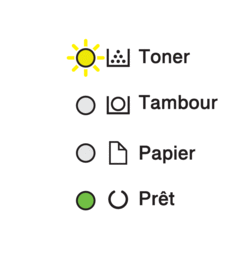 | Changer encre | Lorsque le Status Monitor affiche Changer encre, vous pouvez continuer d’imprimer; toutefois, l’appareil vous avise que la cartouche de toner approche de sa fin de vie. | Commandez dès maintenant une nouvelle cartouche de toner afin qu’une cartouche de toner de rechange soit disponible lorsque le Status Monitor affiche Remplacer toner. |
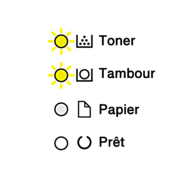 | Pas uté tambr | L'unité du tambour n’est pas installée correctement. | Réinstallez l’ensemble de cartouche de toner et d’unité de tambour.
|
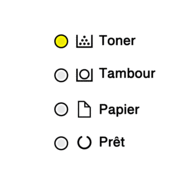 | Remplacer toner | La cartouche de toner approche de sa fin de vie nominale. | Remplacez la cartouche de toner par une neuve.
|
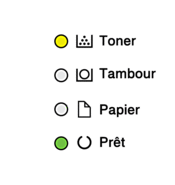 | Remplacer toner (Mode Continuer) |
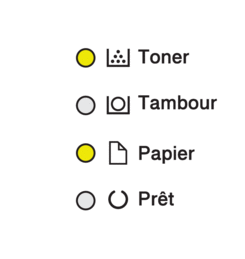 | Toner épuisé (Mode Continuer) | Le moment est venu de remplacer la cartouche de toner. | Remplacez la cartouche de toner par une neuve.
|
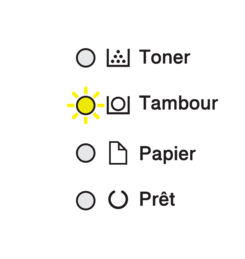 | Tambour ! | Le fil corona de l'unité du tambour doit être nettoyé. | Nettoyez le fil corona de l’unité du tambour.
Si le problème persiste, remplacez l’unité du tambour par une neuve. |
| L’unité de tambour ou l’ensemble de cartouche de toner et d’unité de tambour n’est pas installé correctement. | Retirez l’ensemble de cartouche de toner et d’unité de tambour. Retirez la cartouche de toner de l’unité de tambour, puis réinstallez la cartouche de toner dans l’unité de tambour. Réinstallez l’ensemble de cartouche de toner et d’unité du tambour dans l’appareil. Si le problème persiste, remplacez l’unité du tambour par une neuve. |
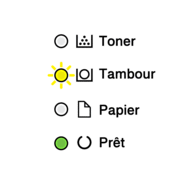 | Tamb presq fin | L'unité de tambour approche de sa fin de vie. | Commandez une nouvelle unité de tambour avant que l’appareil affiche l’indication Remplacer le tambour. |
|
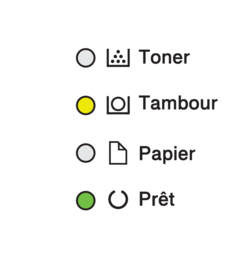 | Remp. tambour | Il faut remplacer le tambour. | Remplacez l’unité du tambour par une nouvelle.
|
| Si ce message apparaît après le remplacement de l’unité du tambour, le compteur de l’unité du tambour n’a pas été réinitialisé. | Réinitialisez le compteur de l’unité de tambour.
|
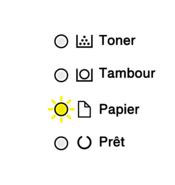 | Couvercle ouvert | Le capot avant n’est pas complètement fermé. | Ouvrez le capot avant de l’appareil, puis fermez-le fermement. |
| Le couvercle de l’unité de fusion n’est pas complètement fermé ou il y avait du papier coincé à l’arrière de l’appareil quand vous l’avez allumé. |
|
| R-V désactivé | Le capot arrière de l’appareil n’est pas fermé complètement. | Fermez le capot arrière de l’appareil jusqu’à ce qu’il se verrouille en position fermée. |
| Le bac recto-verso n’est pas installé complètement. | Installez le bac recto-verso fermement dans l’appareil. |
| Bourrage rto-vso | Le papier est coincé sous le bac recto-verso ou l’unité de fusion. | Dégagez le papier coincé dans le bac recto-verso ou l’unité de fusion. |
| Bourrage interne | Le papier est coincé à l’intérieur de l’appareil. | Ouvrez le capot avant, retirez le tambour et le toner, puis dégagez le papier coincé. |
| Bourr arr | Le papier est coincé dans la partie arrière de l’appareil. | Ouvrez le couvercle de l’unité de fusion et retirez tout le papier coincé. Fermez le couvercle de l’unité de fusion. |
| Bourrage bac 1 | Le papier est coincé dans le bac à papier. | Retirez complètement le bac à papier et enlevez tout le papier coincé. |
| Mémoire épuisée | La mémoire de l’appareil est saturée. | Réduisez la résolution d’impression. |
| Erreur format DX | Le format de papier spécifié dans le pilote d’imprimante ne convient pas à l’impression recto-verso automatique. | Chargez du papier de format adéquat dans le bac, puis configurez le bac pour ce format de papier. Les formats de papier qui conviennent à l’impression recto-verso automatique sont Lettre, Légal, Légal Mexique, Légal Inde et Folio. |
| Le format du papier dans le bac ne convient pas à l’impression recto-verso automatique. |
| Taille erronée | Le papier dans le bac ne correspond pas au bon format. | Chargez du papier de format adéquat dans le bac, puis configurez le format de papier pour le bac. Appuyez sur Démarrer. |
| Le bac à papier que vous avez sélectionné ne prend pas en charge le format de papier défini dans le pilote de l'imprimante. | Modifiez le paramètre concerné dans le pilote d’imprimante ou le réglage du bac de l’appareil de telle sorte que le format de papier sélectionné dans le pilote corresponde à celui du papier chargé dans le bac sélectionné. |
| Erreur format | Le bac à papier que vous avez sélectionné ne prend pas en charge le format de papier défini dans le pilote de l'imprimante. | Modifiez le paramètre concerné dans le pilote d’imprimante ou le réglage du bac de l’appareil de telle sorte que le format de papier sélectionné dans le pilote corresponde à celui du papier chargé dans le bac sélectionné. |
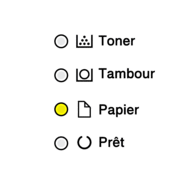 | Intro. Manuel | Manuelle a été sélectionné comme source de papier dans le pilote d’imprimante, mais il n’y a aucun papier dans la fente d’alimentation manuelle. | Placez du papier dans la fente d’alimentation manuelle. |
| Pas papier B1 | Il n’y a plus de papier dans l’appareil ou le papier n’est pas chargé correctement dans les bacs à papier. |
|
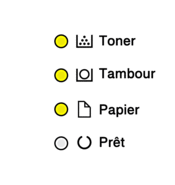 | Impossible d’imprimer | L’appareil présente un problème d’ordre mécanique. | Maintenez enfoncé |
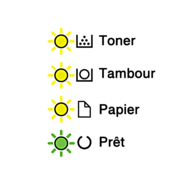 | Auto-diagnostic | L'unité de fusion ne fonctionne pas correctement. | Maintenez enfoncé |
| L’unité de fusion est trop chaude. |
| Impossible d’imprimer | L’appareil présente un problème d’ordre mécanique. |
|





